አማዞን በአንድ ጠቅታ ብቻ ሊገዙዋቸው ከሚችሏቸው ሰፋፊ ምርቶች ጋር በአንድ ትልቅ ንክኪ የገበያ ማዕከላት ላይ የግዢን ምቾት ይሰጣል። በኮምፒተር ፣ በጡባዊ ተኮ ወይም በስልክ ቢሆኑም በአማዞን ድር ጣቢያ ላይ የሚፈልጉትን ማንኛውንም ነገር መፈለግ ይችላሉ። ወደ እርስዎ "መምጣት" ከቻለ ወደ ሱቅ መሄድ ለምን ይጨነቃሉ? ፈጥኖም ይሁን ዘግይቶ የሚፈልጉትን ሁሉ ከአማዞን ለመግዛት ዝግጁ ይሆናሉ።
ደረጃ
ክፍል 1 ከ 6 - መለያ መፍጠር
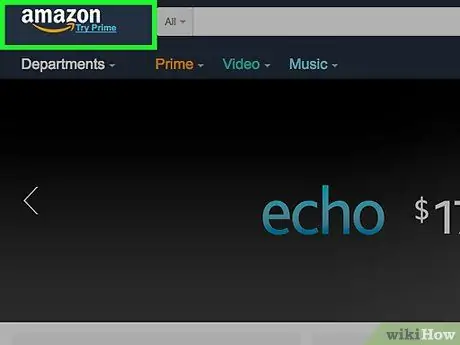
ደረጃ 1. ወደ አማዞን ድር ጣቢያ ይሂዱ።
በጣቢያው አናት ላይ “ዲፓርትመንቶች” ፣ “ጠቅላይ” ፣ “ቪዲዮ” ፣ “ሙዚቃ” ፣ “ትዕዛዞች” ፣ “መለያዎች እና ዝርዝሮች” እና “ጋሪ” ጨምሮ በርካታ ትሮችን የያዘ የትእዛዝ አሞሌ ማየት ይችላሉ።
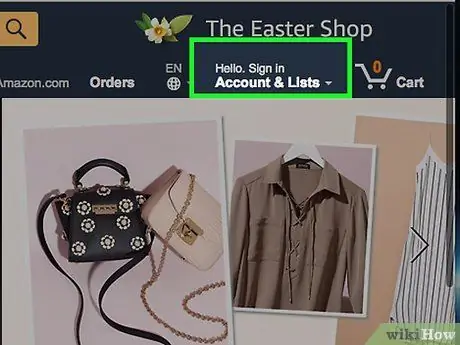
ደረጃ 2. “መለያዎች እና ዝርዝሮች” ላይ ጠቅ ያድርጉ።
ከዚያ በኋላ የተለያዩ አማራጮች ያሉት አዲስ መስኮት ይታያል። ከ “ግባ” ቁልፍ በታች ፣ በአማዞን አዲስ ደንበኛ መሆንዎን የሚጠይቅ ጥያቄ ማንበብ ይችላሉ።
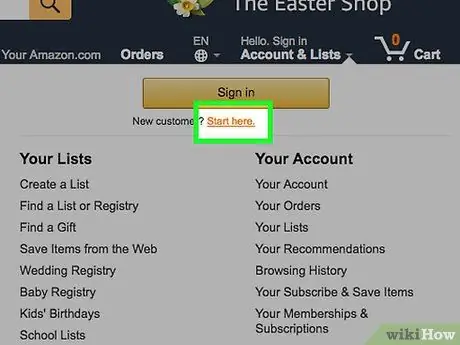
ደረጃ 3. “እዚህ ጀምር” ን ጠቅ ያድርጉ።
ከዚያ በኋላ አዲስ መለያ ለመፍጠር ወደ ምዝገባ ቅጽ ገጽ ይወሰዳሉ።
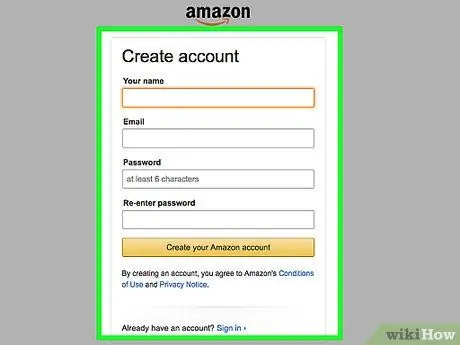
ደረጃ 4. የቀረበውን የምዝገባ ቅጽ ይሙሉ።
የተፈለገውን መለያ ስም ፣ የኢሜል አድራሻ እና የይለፍ ቃል ይሙሉ።
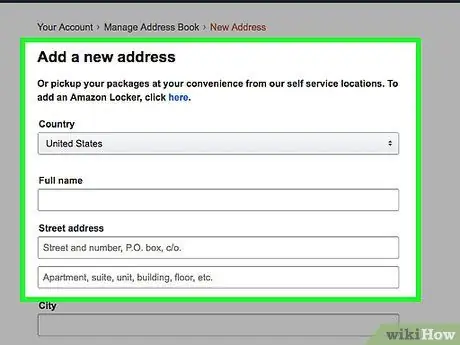
ደረጃ 5. የመላኪያ አድራሻ ያክሉ።
ምርቱን ወደ ቤትዎ ወይም ወደ ቢሮዎ መላክ ይችላሉ። ብዙ አድራሻዎችን ማስገባት እንዲችሉ አማዞን ከአንድ በላይ የመላኪያ አድራሻ እንዲጠቀሙ ይፈቅድልዎታል።
- “መለያዎ” ን ጠቅ ያድርጉ እና በምናሌው አናት ላይ ያለውን “የአድራሻ መጽሐፍ” የሚለውን አገናኝ ይምረጡ።
- በቅንብሮች (“ቅንብሮች”) ውስጥ “አዲስ አድራሻ አክል” ን ጠቅ ያድርጉ።
- ጥቅሉን/ምርቱን ለሌላ ሰው መላክ ከፈለጉ ለሌላ ሰው (ከእርስዎ ሌላ) ስም እና አድራሻ ማከል ይችላሉ። ለምሳሌ ፣ ከከተማ ውጭ ለሚማር ለልጅዎ ዕቃዎችን መላክ ይፈልጉ ይሆናል። በዚህ ሁኔታ ፣ የመኖሪያ አድራሻውን ማከልም ይችላሉ።
- የመላኪያ አድራሻ ማካተት አለመሆኑን እርግጠኛ ካልሆኑ ፣ ምርትዎን በአንድ የተወሰነ ቦታ ላይ እራስዎ ለመውሰድ እንዲችሉ አማዞን የሚያቀርበውን የመውሰጃ አገልግሎት መጠቀም ይችላሉ።
- ሲጨርሱ "አስቀምጥ እና ቀጥል" ን ጠቅ ያድርጉ።
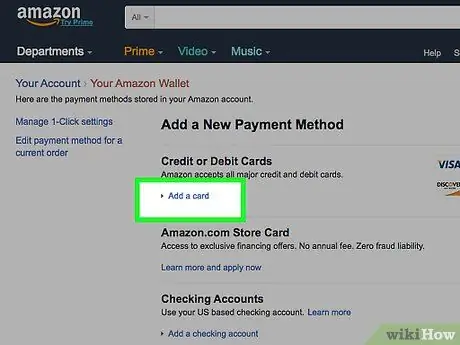
ደረጃ 6. የሂሳብ አከፋፈል መረጃን ያክሉ።
ለግዢዎችዎ ክፍያ ከመፈጸምዎ በፊት የእርስዎን የክሬዲት ካርድ ፣ የዴቢት ካርድ ፣ የመለያ ሂሳብ ወይም የስጦታ ካርድ መረጃ ማስገባት ያስፈልግዎታል።
- “መለያዎ” ላይ ጠቅ ያድርጉ።
- በክፍያ ክፍሉ ውስጥ ወደ “የክፍያ አማራጮችን ያቀናብሩ” አገናኝ ይሂዱ።
- «የመክፈያ ዘዴ አክል» ን ጠቅ ያድርጉ።
- በክሬዲት ካርድ እንደ ክፍያ ያለ ማከል የሚፈልጉትን የመክፈያ ዘዴ ይምረጡ።
- የክፍያ መረጃ ያስገቡ።
- የተለየ የመላኪያ አድራሻ የሚጠቀሙ ከሆነ የገባው የሂሳብ አከፋፈል አድራሻ ትክክል መሆኑን ያረጋግጡ።
- ያስገቡትን መረጃ ያረጋግጡ።
ክፍል 2 ከ 6 - የፍለጋ አሞሌን መጠቀም
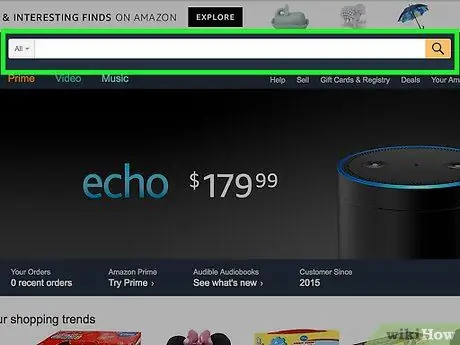
ደረጃ 1. የጣቢያ ፍለጋ አሞሌን ያግኙ።
በገጹ አናት ላይ ግራጫ ሣጥን ማየት ይችላሉ። በመዳፊት ፣ ጠቋሚውን በሳጥኑ ላይ ያድርጉት።
- የፍለጋ አሞሌን መጠቀም የበለጠ የተወሰኑ የፍለጋ ውጤቶችን እንዲያገኙ ይረዳዎታል ምክንያቱም የፍለጋ ቁልፍ ቃላትን ማተኮር እና መጠቀም አለብዎት።
- አንድ የተወሰነ ንጥል ለመፈለግ ከፈለጉ የፍለጋ አሞሌውን መጠቀም የበለጠ ውጤታማ ነው። ለምሳሌ ፣ የቴሌቪዥን ትርዒት Walking Dead ን ከቅርብ ጊዜው ጋር መግዛት ከፈለጉ ፣ “Walking Dead Season 8” ብለው መተየብ ይችላሉ።
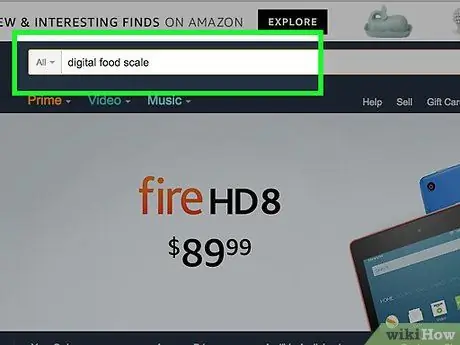
ደረጃ 2. የፍለጋ ቁልፍ ቃሉን ይተይቡ።
ሊገዙት ከሚፈልጉት ምርት ጋር የሚዛመዱ ቁልፍ ቃላትን ይጠቀሙ። ለምሳሌ ፣ የምግብ ሚዛን መግዛት ከፈለጉ በፍለጋ አሞሌው ውስጥ “ዲጂታል የምግብ ልኬት” መተየብ ይችላሉ።
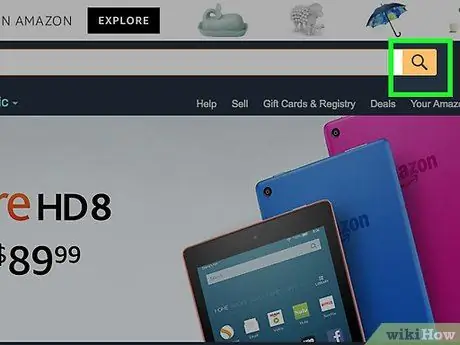
ደረጃ 3. Enter ቁልፍን ይጫኑ።
ከዚያ በኋላ የአማዞን የፍለጋ ሞተር ከገቡት የፍለጋ ቁልፍ ቃላት ጋር የተዛመዱ የተለያዩ ምርቶችን ያሳያል። የፍለጋ አሞሌውን ሲጠቀሙ የፍለጋ ውጤቶች ምርቶችን ከሁሉም ክፍሎች/ምድቦች ይዘረዝራል።
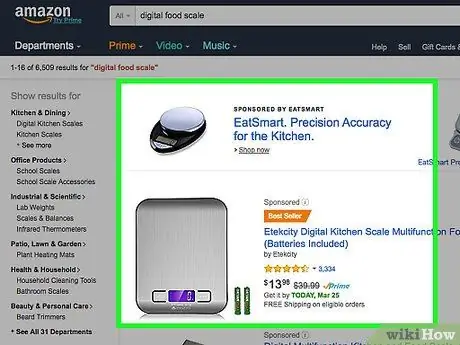
ደረጃ 4. የፍለጋ ውጤቱን ለማየት ማያ ገጹን ያንሸራትቱ።
በመዳፊት ፣ ያሉትን የምርት አማራጮች ይገምግሙ። እርስዎ የሚፈልጉትን ካላገኙ የፍለጋ ውጤቶቹን በጎን አሞሌው ላይ በሚታየው የምርት ምድብ ላይ መገደብ ይችላሉ። እንዲሁም ሌሎች የፍለጋ ቁልፍ ቃላትን መጠቀም ይችላሉ።
ክፍል 3 ከ 6: የምርት ምድቦችን ያስሱ
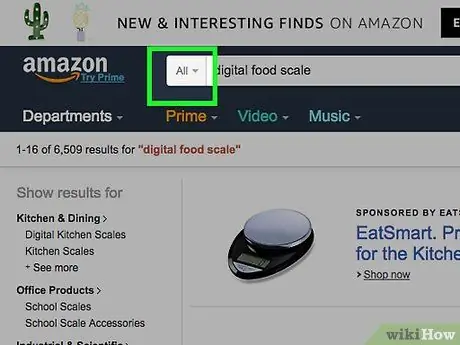
ደረጃ 1. የምርት ምድብ ምናሌውን ይክፈቱ።
ከፍለጋ አሞሌው ቀጥሎ ፣ የቀስት አዶን ማየት ይችላሉ። የምርት ምድቦችን ዝርዝር ለመክፈት አዶውን ጠቅ ያድርጉ።
- በምድብ መፈለግ ተጨማሪ የፍለጋ ውጤቶችን ሊያቀርብ ይችላል ምክንያቱም ይህ ባህሪ ሰፋ ያለ ፍለጋ እንዲያካሂዱ ያስችልዎታል።
- የሚፈልጉትን ሲያውቁ የምድብ ፍለጋዎች የበለጠ ውጤታማ ናቸው ፣ ግን የሚፈልጉትን ምርት በትክክል አያውቁም። ለምሳሌ ፣ ለሰባት ወራት ክስተት ስጦታዎችን ከፈለጉ ወይም አዲስ ሙዚቃ ለመግዛት ፍላጎት ካሎት የምድብ ፍለጋን ማድረግ ይችላሉ ፣ ግን የሚፈልጉትን ዘፋኞች ዝርዝር አያውቁም።
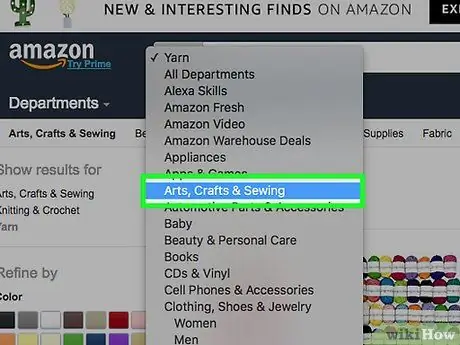
ደረጃ 2. ተፈላጊውን ምድብ ይምረጡ።
አንድ የተወሰነ ምርት የሚፈልጉ ከሆነ ፣ ከዚያ ምርት ጋር የሚዛመድ ምድብ ይምረጡ። ለምሳሌ ፣ ለሽመና ብርድ ልብስ ክር የሚፈልጉ ከሆነ ፣ “ጥበባት ፣ ጥበባት እና ስፌት” የሚለውን ምድብ ጠቅ ማድረግ ይችላሉ።
- ማጣሪያ ለማከል ወይም የምድብ ምርጫውን ለማጥበብ ፣ በገጹ በግራ በኩል ያለውን የምርጫ አሞሌ ይጠቀሙ።
- እያንዳንዱ ምድብ በርካታ ንዑስ ምድቦችን ይሰጣል።
- ንዑስ ምድብ ማጣሪያን ለመጠቀም ፣ ሊጠቀሙበት በሚፈልጉት ማጣሪያ/ንዑስ ምድብ ላይ ያለውን ሳጥን ምልክት ያድርጉበት።
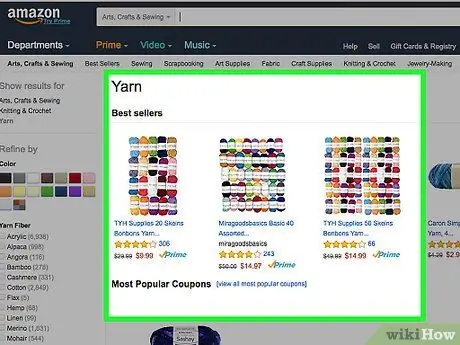
ደረጃ 3. የሚታየውን የምርት አማራጮች ያስሱ።
የፍለጋ ውጤቶችን ለማሰስ አይጤውን ይጠቀሙ። ከፍለጋ ቁልፍ ቃልዎ ጋር የሚዛመዱ ምርቶችን ብቻ ሳይሆን ያንን ምድብ የሚመጥኑ ሁሉንም ምርቶች ስለሚያሳይ በምድብ ምርጫው በኩል የተለያዩ ምርቶችን ማየት ይችላሉ።
- የሚፈልጉትን ምርት ማግኘት ካልቻሉ የፍለጋ ማጣሪያውን ለመቀየር ይሞክሩ።
- እርስዎ የሚያገ applyቸው ጥቂት ንዑስ ማጣሪያዎች ፣ ምርቶቹ በፍለጋ ውጤቶች ውስጥ በብዛት ይታያሉ። የሚታየው የምርት ምርጫ ውስን ከሆነ እነዚህ አማራጮች ይረዱዎታል።
ክፍል 4 ከ 6 - ምርቶችን መምረጥ
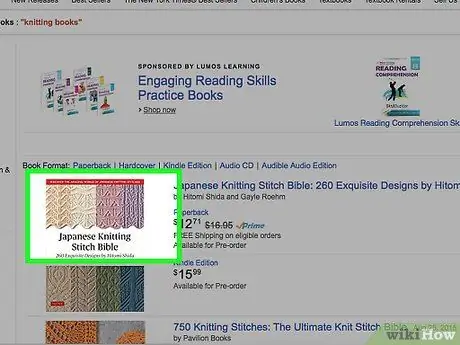
ደረጃ 1. የተፈለገውን ምርት ጠቅ ያድርጉ።
ከዚያ በኋላ መግለጫውን ፣ የምርት ዝርዝሮችን እና ግምገማዎችን እንዲያነቡ የምርት ገጹ ይታያል። እንዲሁም የምርቱን ሌሎች ፎቶዎች ማየት ይችላሉ።
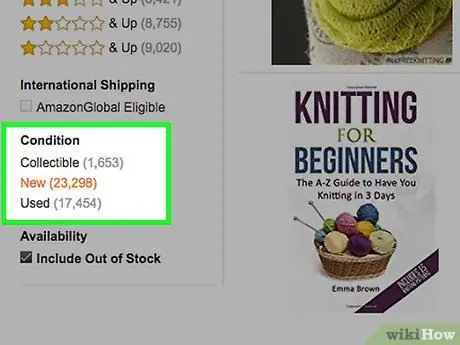
ደረጃ 2. አዲስ ወይም ያገለገለ ምርት ይምረጡ።
አማዞን በዋናው መጋዘን ውስጥ ያሉትን ምርቶች ዋጋ ያሳያል። ሆኖም ፣ አሁንም ምርቱን ከሌላ ሻጭ መግዛት ይችላሉ። ከምርት መግለጫው በታች ሌሎች የግዢ አማራጮችን የሚያቀርብ “ያገለገለ እና አዲስ” አገናኝ ማየት ይችላሉ።
- “ጥቅም ላይ የዋለ እና አዲስ” የሚለውን አገናኝ ጠቅ ያድርጉ። ከዚያ በኋላ ፣ የተመረጡት የምርት አቅርቦቶች ሁሉ ዝርዝር ያያሉ። ዝርዝሩ ዋጋዎችን እና የመላኪያ ወጪዎችን ፣ የምርት ሁኔታ መረጃን ፣ የሻጭ አድራሻዎችን እና የሻጩን የመገለጫ መረጃን ያጠቃልላል።
- የፍለጋ ውጤቶቹን ወደ አዲስ ወይም ያገለገሉ ምርቶች ብቻ ለማጥበብ በማያ ገጹ በግራ በኩል ባለው የምርጫ አሞሌ ውስጥ ያሉትን ማጣሪያዎች ይጠቀሙ። ለምሳሌ ፣ ያገለገሉ የምግብ ልኬትን የማይፈልጉ ከሆነ ፣ አማዞን አዳዲስ ምርቶችን ብቻ እንዲያሳይ በአሞሌው ላይ ያለውን “አዲስ” ሳጥን ላይ ምልክት ማድረግ ይችላሉ።
- ከምርት አሰጣጥ ስርዓት ጋር ጥንቃቄ ያድርጉ። አማዞን ከ 35 ዶላር በላይ ለሆኑ ግዢዎች ነፃ መላኪያ ይሰጣል። ሆኖም ያገለገሉ ዕቃዎች ነፃ መላኪያ አያገኙም። አንድ ምርት በሚመርጡበት ጊዜ የመላኪያ ወጪዎችን ግምት ውስጥ ማስገባትዎን ያረጋግጡ።
- አማዞን ምርቶችን ከዋናው መጋዘን ወይም ከግል ሻጭ በመላክ ትዕዛዙን የሚያሟላ መሆኑን ይወቁ።
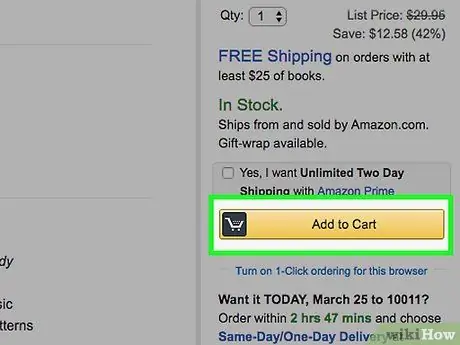
ደረጃ 3. "ወደ ጋሪ አክል" የሚለውን ጠቅ ያድርጉ።
ከዚያ በኋላ ምርቱ ወደ ግዢ ጋሪ መታከሉን ለማረጋገጥ ወደ አዲስ ገጽ ይወሰዳሉ። አማዞን እርስዎ ሊገዙዋቸው የሚችሉ አንዳንድ ተዛማጅ ምርቶችን ያሳዩዎታል።
- ከአንድ በላይ ምርት ለመግዛት ከፈለጉ አማዞን የምርቶችን ብዛት እንዲያስገቡ ይፈቅድልዎታል።
- ምርቶችን በግዢ ጋሪ ውስጥ ለረጅም ጊዜ ማከማቸት ይችላሉ። ሆኖም ፣ አማዞን ምርቱን ያስወግዳል ወይም በምርቱ ተገኝነት ላይ በመመርኮዝ ዋጋውን ያስተካክላል።
6 ክፍል 5: ትዕዛዞችን ማጠናቀቅ
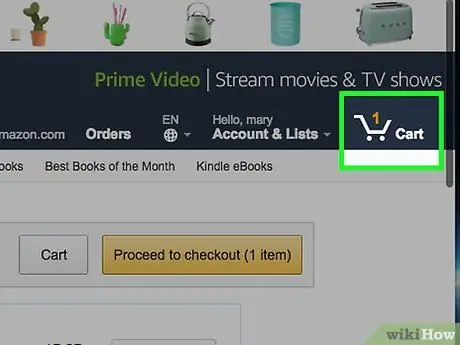
ደረጃ 1. የ “ጋሪ” አዶን ጠቅ ያድርጉ።
ሁሉንም የታዘዙ ምርቶችን ይገምግሙ። አንድን ምርት ለመለወጥ ወይም ለመሰረዝ ከፈለጉ የሚፈለገውን መጠን በ “ብዛት” ሳጥን ውስጥ መተየብ ይችላሉ።
- ለሌላ ሰው ስጦታ የሚገዙ ከሆነ በምርቱ ስም ስር “ይህ ስጦታ ነው” የሚለውን ሳጥን ላይ ምልክት ያድርጉ። ተቀባዩ የስጦታ ቫውቸር ይቀበላል ፣ ነገር ግን የምርት ዋጋው በደረሰኝ ላይ አይታይም። እንዲሁም ብጁ መልእክት ማከል እና ለስጦታ ማሸጊያ አገልግሎቶች ተጨማሪ ክፍያ መክፈል ይችላሉ።
- አንድን ምርት ከግዢ ጋሪ ለማስወገድ ከፈለጉ በስጦታ ሳጥኑ ታችኛው ክፍል ላይ ያለውን “ሰርዝ” ቁልፍን ጠቅ ያድርጉ።
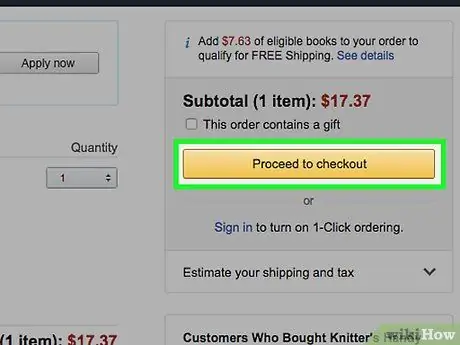
ደረጃ 2. «ወደ ቼክ ቼክ ቀጥል» ን ጠቅ ያድርጉ።
በአንድ ድር ጣቢያ ላይ ፣ በገጹ በቀኝ በኩል ፣ በሞባይል ጣቢያ ላይ ፣ በ “ጋሪ” ገጽ አናት ላይ ነው። አማዞን ለትእዛዙ ትክክለኛውን አድራሻ እና የመክፈያ ዘዴ እንዲመርጡ ይጠይቅዎታል።

ደረጃ 3. የመላኪያ አድራሻ ይምረጡ።
አማዞን ከመለያዎ ጋር የተጎዳኙ የመላኪያ አድራሻዎችን ያሳያል። ስለዚህ ፣ ከትእዛዙ ጋር የሚዛመድበትን አድራሻ መምረጥዎን ያረጋግጡ። ለምሳሌ ፣ በሌላ ከተማ ለሚማር ልጅዎ አንድ ምርት መላክ ከፈለጉ ፣ በዚያ ከተማ ውስጥ/እሱ የሚኖርበትን አድራሻ መምረጥዎን ያረጋግጡ።
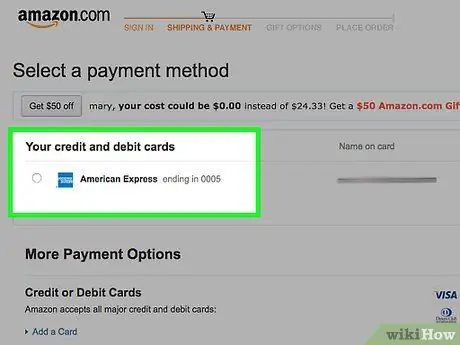
ደረጃ 4. የመክፈያ ዘዴ ይምረጡ።
ከአንድ በላይ የመክፈያ ዘዴ አማራጭን ካከሉ ፣ አማዞን እያንዳንዱን የሚገኝ ዘዴ ያሳየዎታል። ሊጠቀሙበት የሚፈልጉት ዘዴ መመረጡን ያረጋግጡ ምክንያቱም አማዞን በራስ -ሰር ነባሪ ምርጫን (ምናልባትም) እርስዎ የሚፈልጉትን ዘዴ አይደለም።
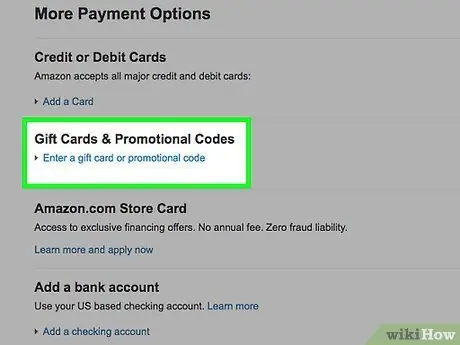
ደረጃ 5. የማስተዋወቂያ ኮዱን ያስገቡ።
የማስተዋወቂያ ኮድ ካለዎት ትዕዛዝዎን ከማጠናቀቅዎ በፊት ወደ “የማስተዋወቂያ ኮዶች” ሳጥን ውስጥ ያስገቡት።
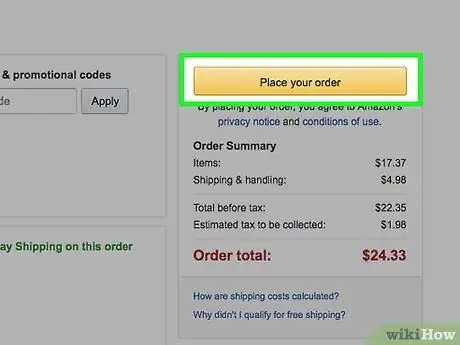
ደረጃ 6. "ትዕዛዝዎን ያስቀምጡ" የሚለውን ጠቅ ያድርጉ።
ትዕዛዙ ከተጠናቀቀ በኋላ አማዞን የማረጋገጫ ዝርዝሮችን ያሳያል። በተጨማሪም የእያንዳንዱ ምርት ግምታዊ የመድረሻ ቀን እንዲሁ ይታያል።
- ሃሳብዎን ከቀየሩ የስረዛ ክፍያ ሳያስከፍሉ ቦታ ማስያዣዎን ለመሰረዝ 30 ደቂቃዎች አለዎት።
- ከሰዓት በኋላ ትዕዛዝ ከሰጡ ብዙውን ጊዜ በሚቀጥለው ቀን ይካሄዳል።
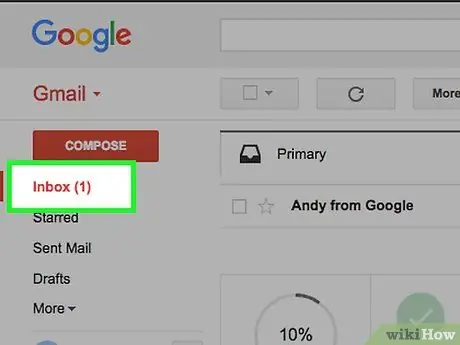
ደረጃ 7. የኢሜል መለያዎን ይፈትሹ።
አማዞን መለያዎን ለመፍጠር ወደተጠቀሙበት የኢሜል አድራሻ የማረጋገጫ መልእክት ይልካል። ጥቅሎችን ለመከታተል እና ትዕዛዞችን ለማስተዳደር እነዚህን መልእክቶች መጠቀም ይችላሉ።
6 ክፍል 6: 1-ጠቅታ የትእዛዝ አማራጮችን ማቀናበር
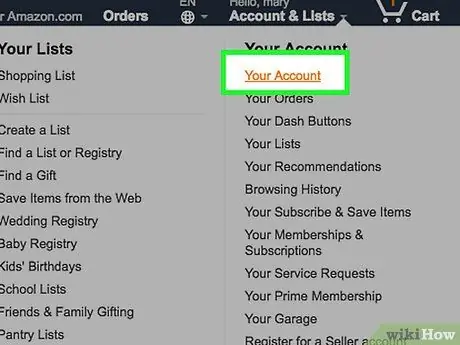
ደረጃ 1. ወደ «የእርስዎ መለያ» ገጽ ይሂዱ።
1-ጠቅታ ማዘዝ ትዕዛዙን እንደገና መጎብኘት እና ማንኛውንም ነገር ማረጋገጥ እንዳይኖርብዎት በአንድ ጠቅታ ብቻ ትእዛዝ እንዲሰጡ እና እንዲያጠናቅቁ የሚያስችል ቅንብር ነው። እነዚህ አማራጮች አላግባብ የመጠቀም አቅም ስላላቸው በመጀመሪያ እነዚህን አማራጮች ማንቃት አለብዎት።
ከብዙ ሰዎች ጋር አንድ ዓይነት ኮምፒተርን የሚጠቀሙ ከሆነ የ 1-ጠቅታ ማዘዣ አማራጭን ማቦዘን ጥሩ ሀሳብ ነው።
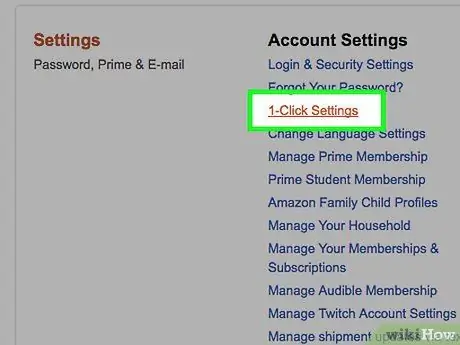
ደረጃ 2. “1-ጠቅ ያድርጉ ቅንብሮች” የሚለውን አገናኝ ጠቅ ያድርጉ።
አገናኙ በ “ቅንብሮች” ክፍል ውስጥ ነው። ሂደቱን ከመቀጠልዎ በፊት የይለፍ ቃልዎን እንደገና እንዲያስገቡ ይጠየቃሉ።
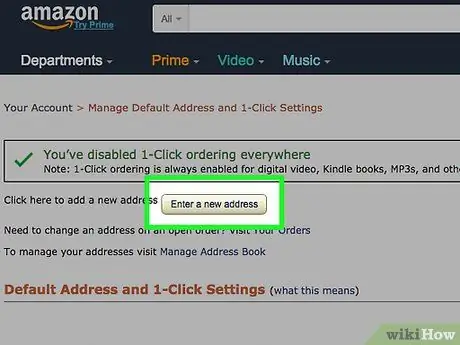
ደረጃ 3. የመረጡት የመላኪያ አድራሻ እና የመክፈያ ዘዴ ያዘጋጁ።
ይህ አድራሻ በ 1-ጠቅታ ትዕዛዝ ለተገዙ ምርቶች የመላኪያ አድራሻ ነው። በተጨማሪም ፣ በተመረጠው የክፍያ ዘዴ በኩል በራስ -ሰር እንዲከፍሉ ይደረጋሉ። በተጨማሪም ፣ የተፈለገውን የመላኪያ ዘዴ ማቀናበር ይችላሉ። የመላኪያ ዘዴ ቅንጅቶች በግዢው ዋጋ ላይ ተጽዕኖ እንደሚያሳድሩ እባክዎ ልብ ይበሉ።
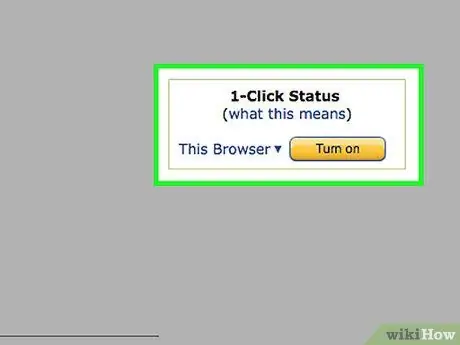
ደረጃ 4. “1-ጠቅታ” ን ያንቁ።
በገጹ በቀኝ በኩል ያለውን “1-ጠቅ አድርግ” ቁልፍን ጠቅ ያድርጉ። ከዚያ በኋላ የ “1 ጠቅታ” ቅንብር ለመለያዎ ገቢር ይሆናል። እንደ የአማዞን Kindle መጽሐፍት እና የ Kindle መተግበሪያዎች ፣ እንዲሁም የአማዞን ቪዲዮ (ቀደም ሲል የአማዞን ፈጣን ቪዲዮ እና የአማዞን ቪዲዮ-ተፈላጊነት) ያሉ ዲጂታል ምርቶችን ጨምሮ በማንኛውም ምርት ላይ አሁን “1-ጠቅታ ትዕዛዝ” ቁልፍን ጠቅ ማድረግ ይችላሉ። ጠቅ ከተደረገ በኋላ ምርቱ በፍጥነት ማዘዝ እና መላክ ይችላል። ትዕዛዙን ለመሰረዝ 30 ደቂቃዎች ብቻ አሉዎት።
ጠቃሚ ምክሮች
- ጉግል ክሮምን የሚጠቀሙ ከሆነ በአማዞን ላይ በአሳሽዎ ውስጥ ዕልባት ካደረጉባቸው ከማንኛውም ቃል ምርቶችን ለመፈለግ የሚያስችል የአማዞን ቀላል ፍለጋ የሚባል ነፃ ቅጥያ አለ።
- የጥቅል መድረሻ ጊዜ ከእርስዎ መርሐግብር ጋር የሚዛመድ መሆኑን ለማረጋገጥ ትዕዛዝዎን ከማጠናቀቅዎ በፊት የመላኪያ ዝርዝሮችን ይፈትሹ። ለምሳሌ ፣ አንድ ምርት እንደ የልደት ቀን ስጦታ ከገዙ ፣ የልደት ቀን ከመምጣቱ በፊት ምርቱ በሰዓቱ መድረሱን የሚጠበቅ መሆኑን ያረጋግጡ።







